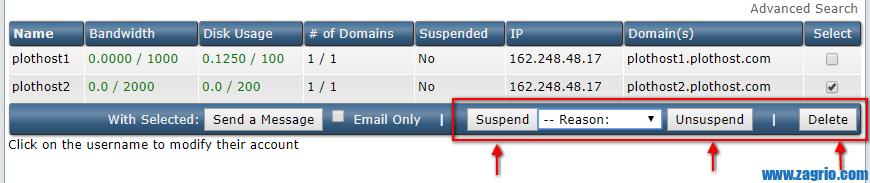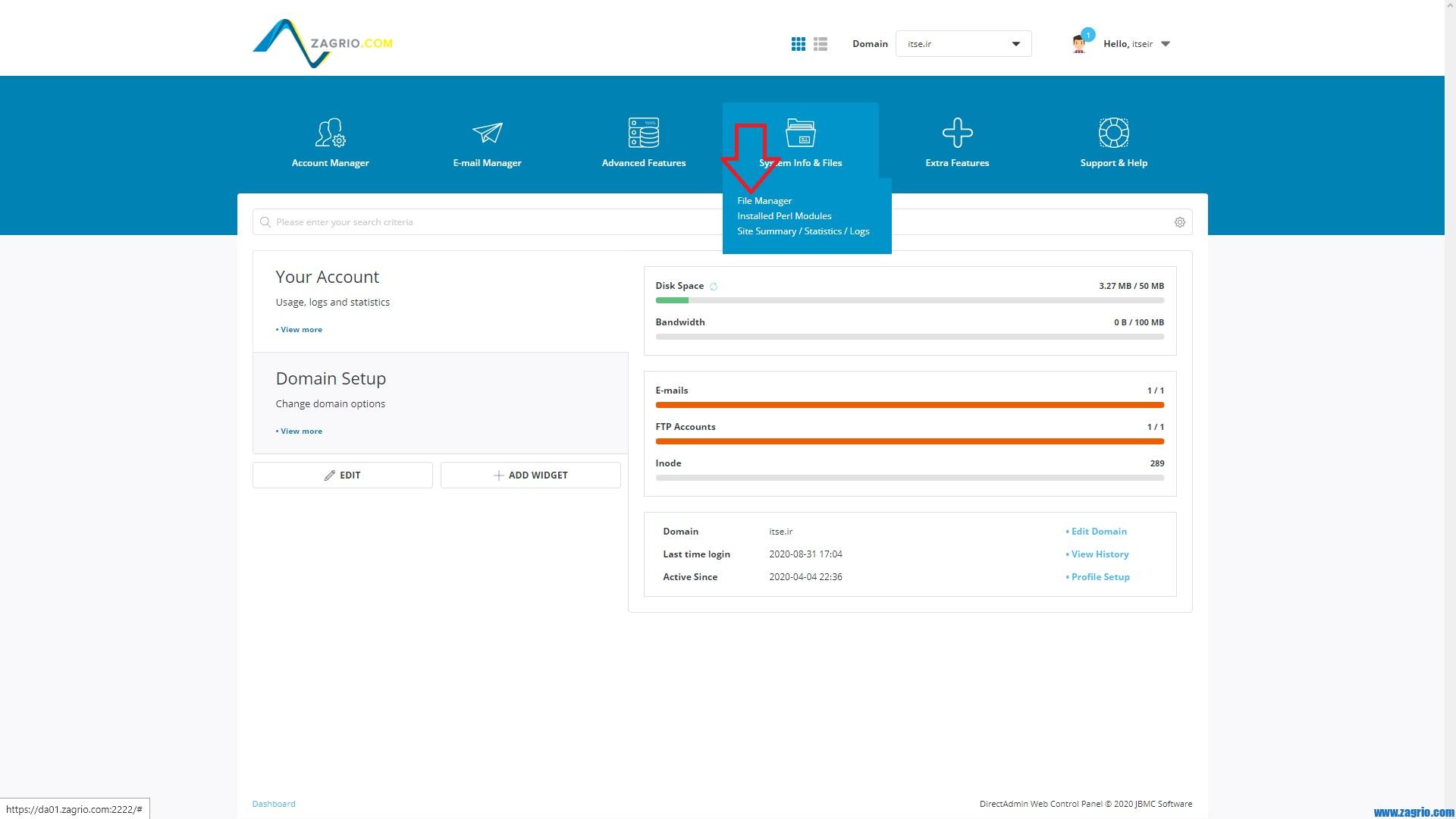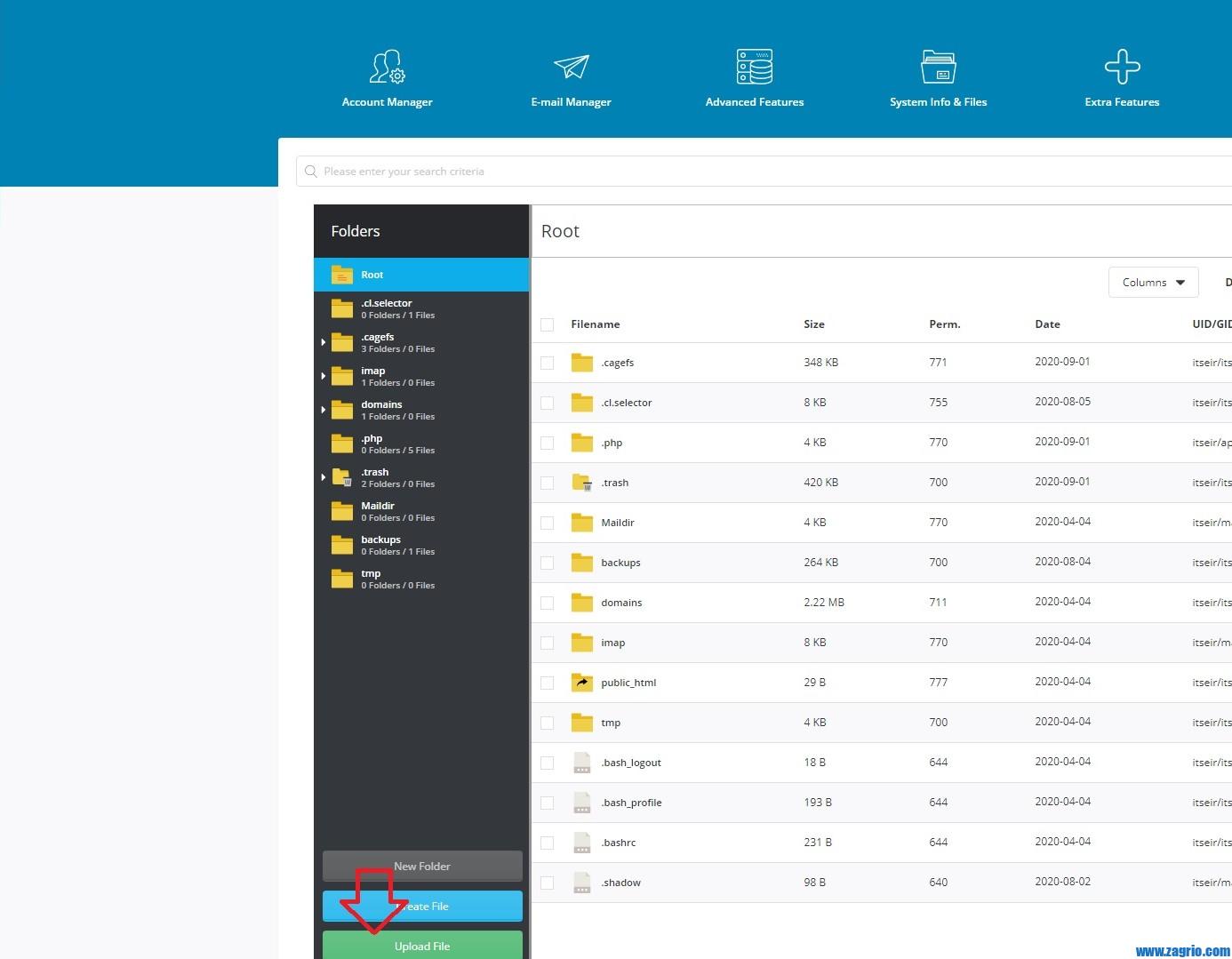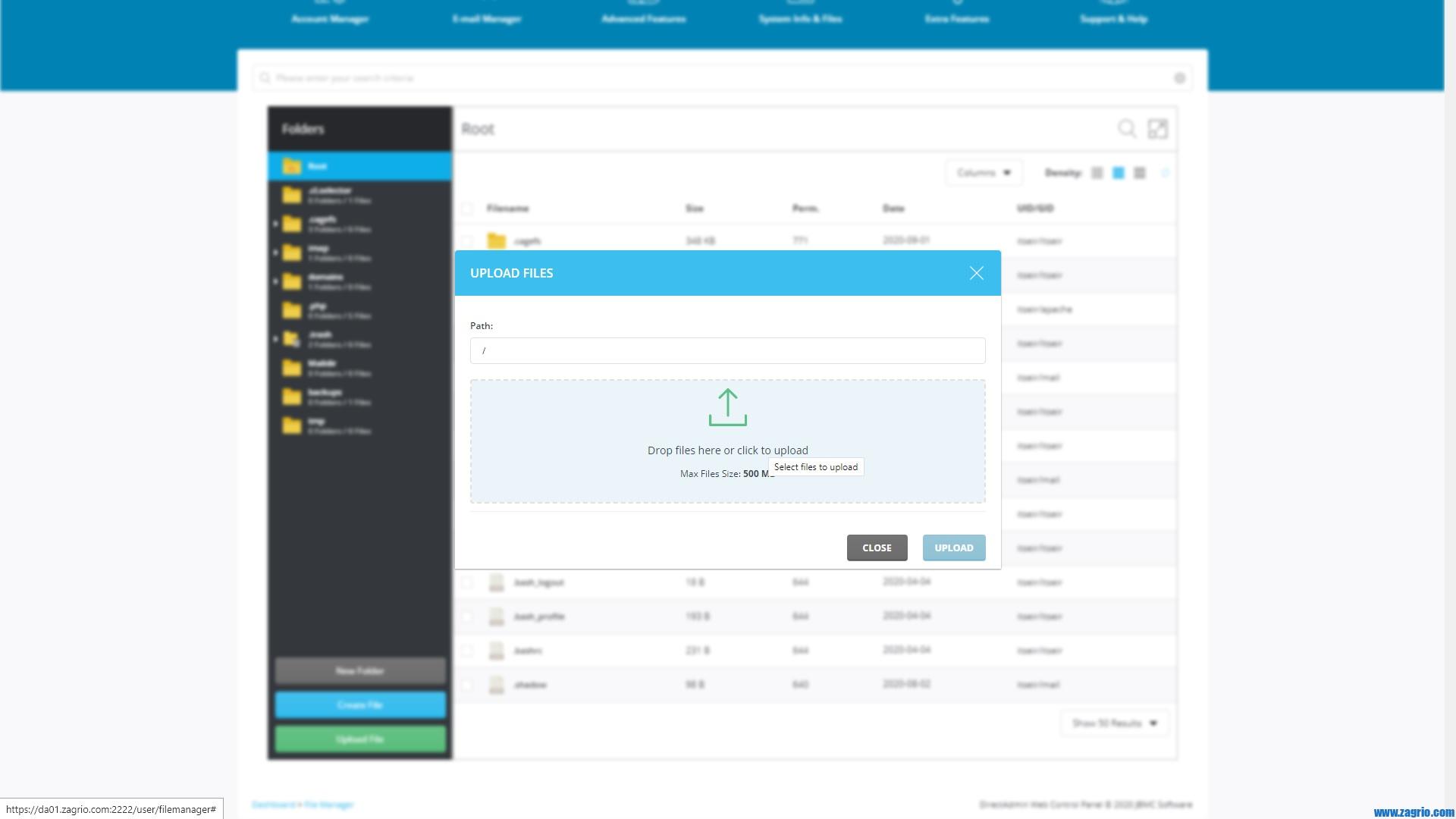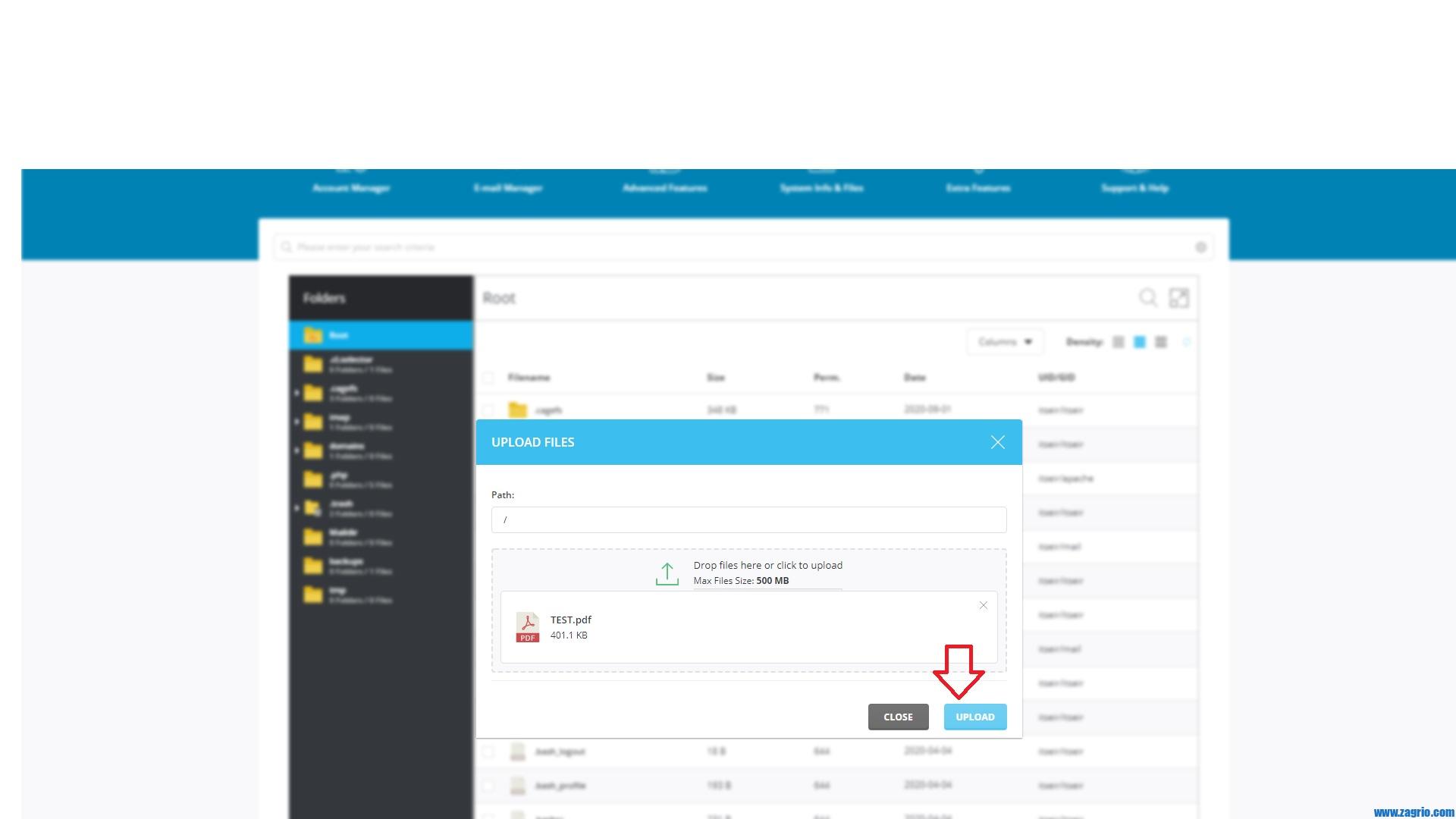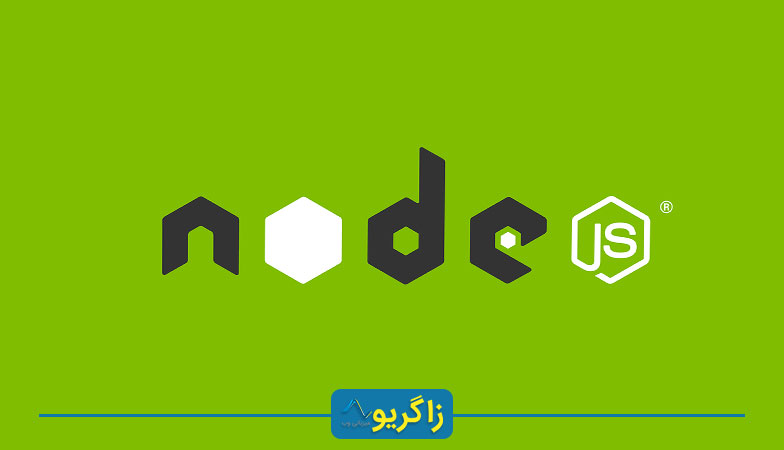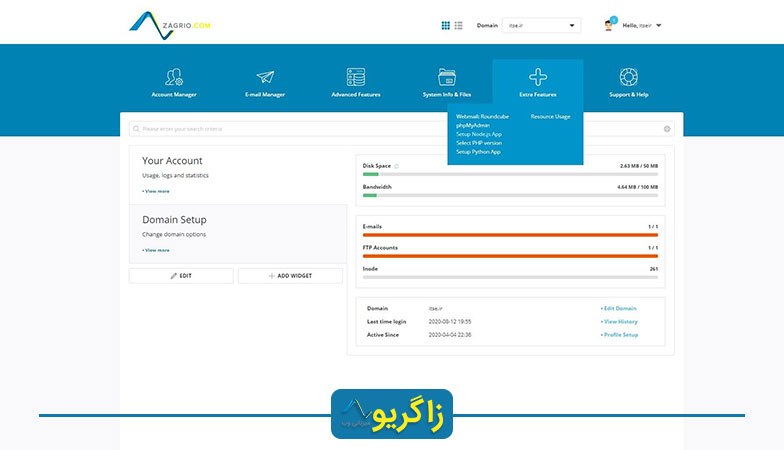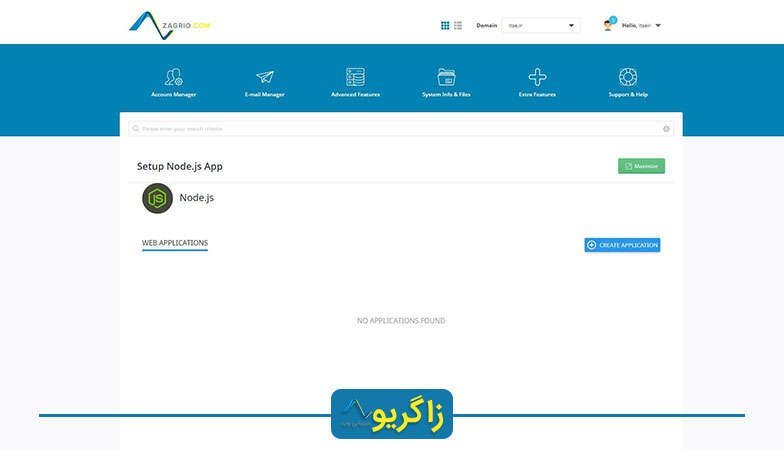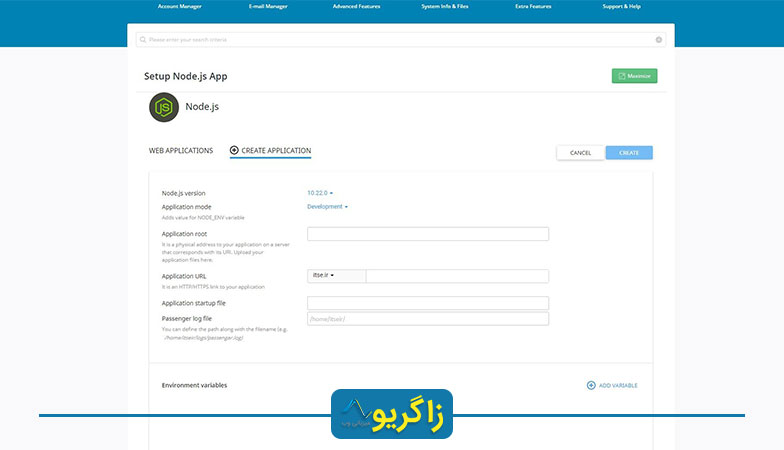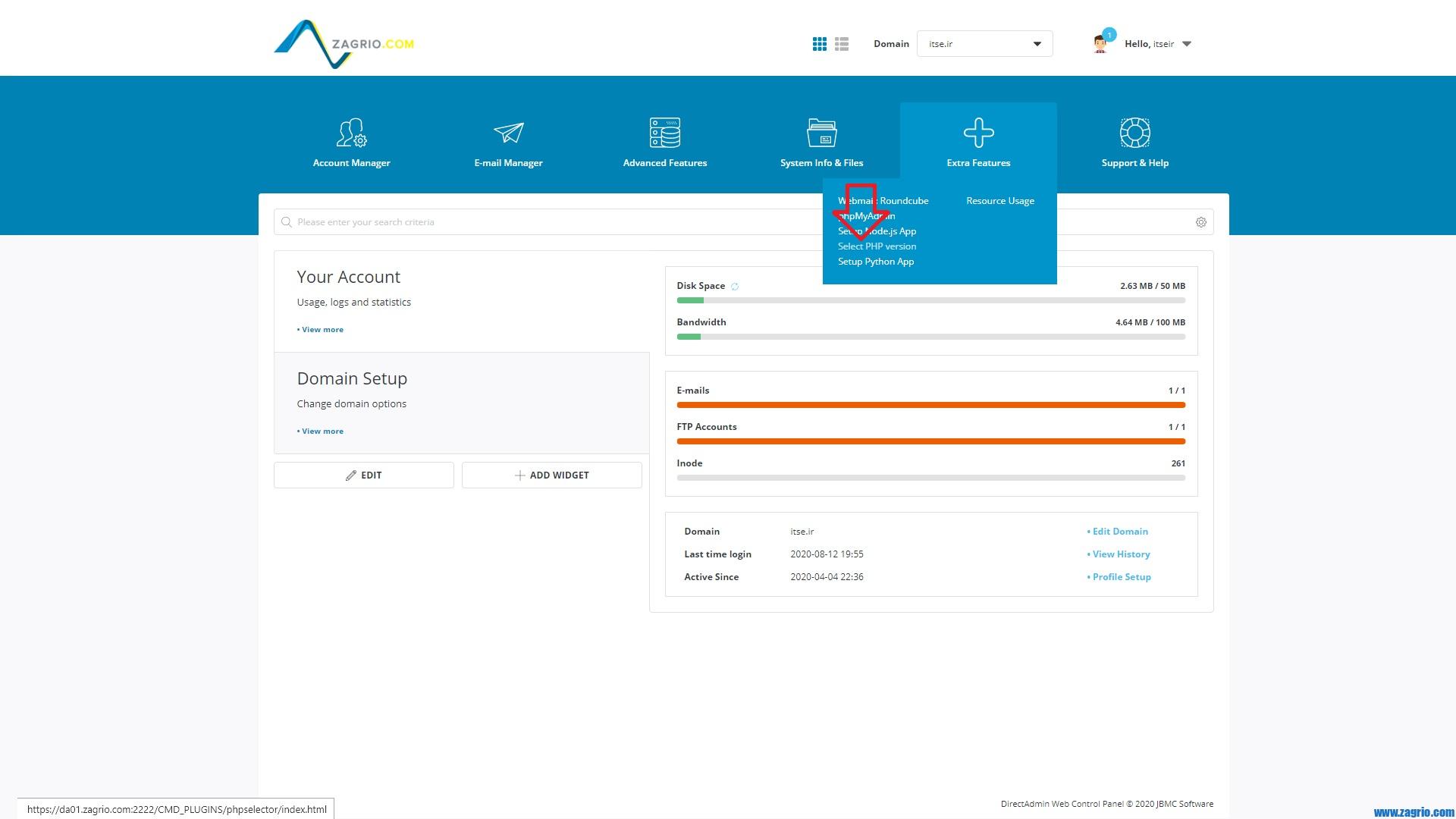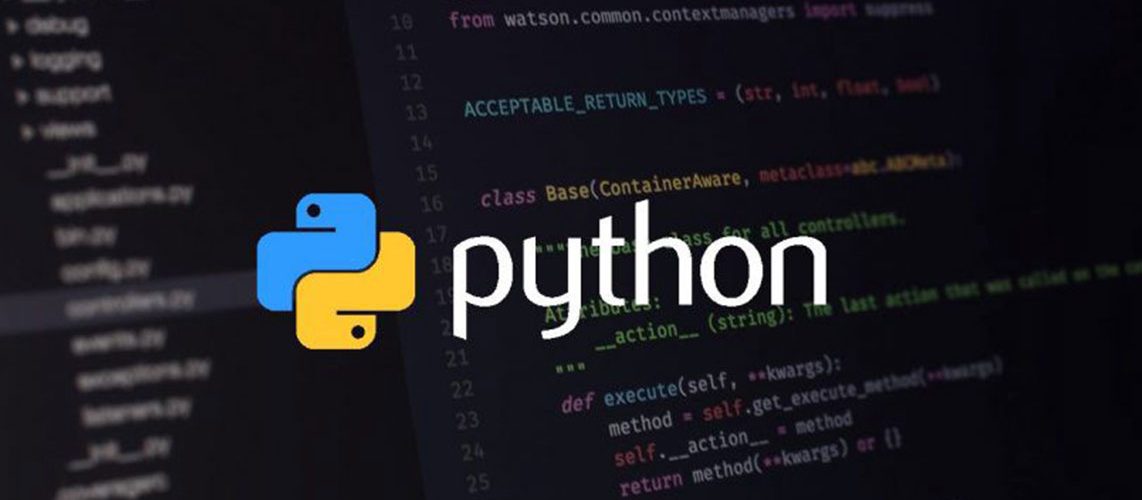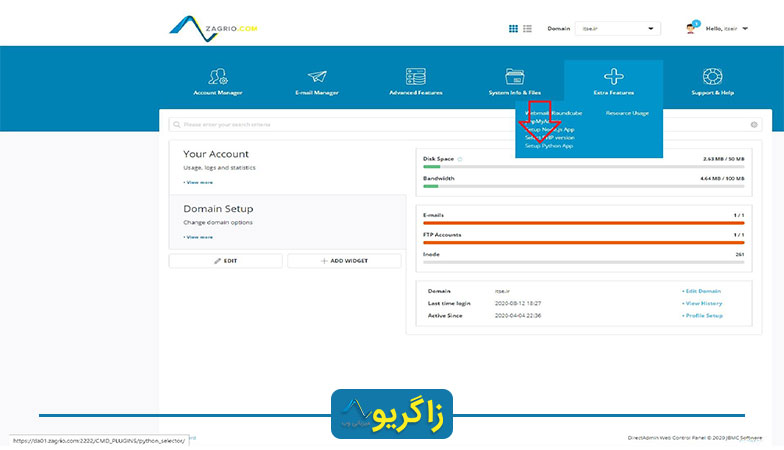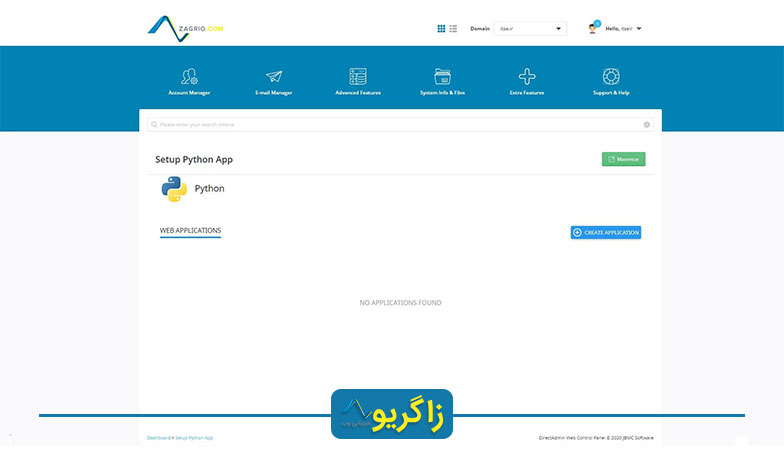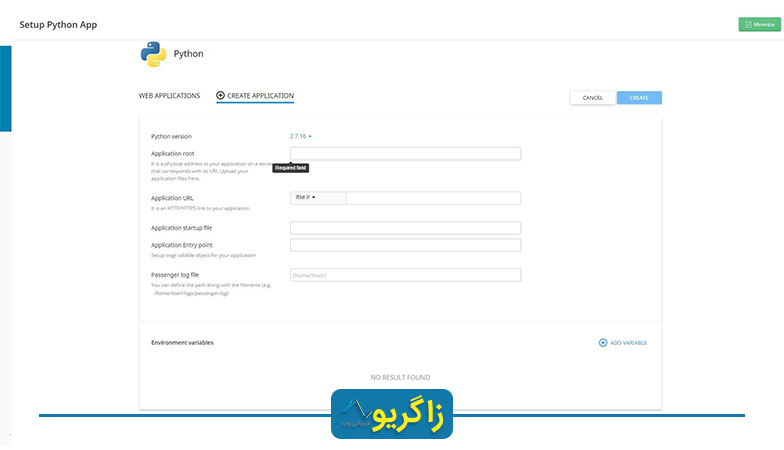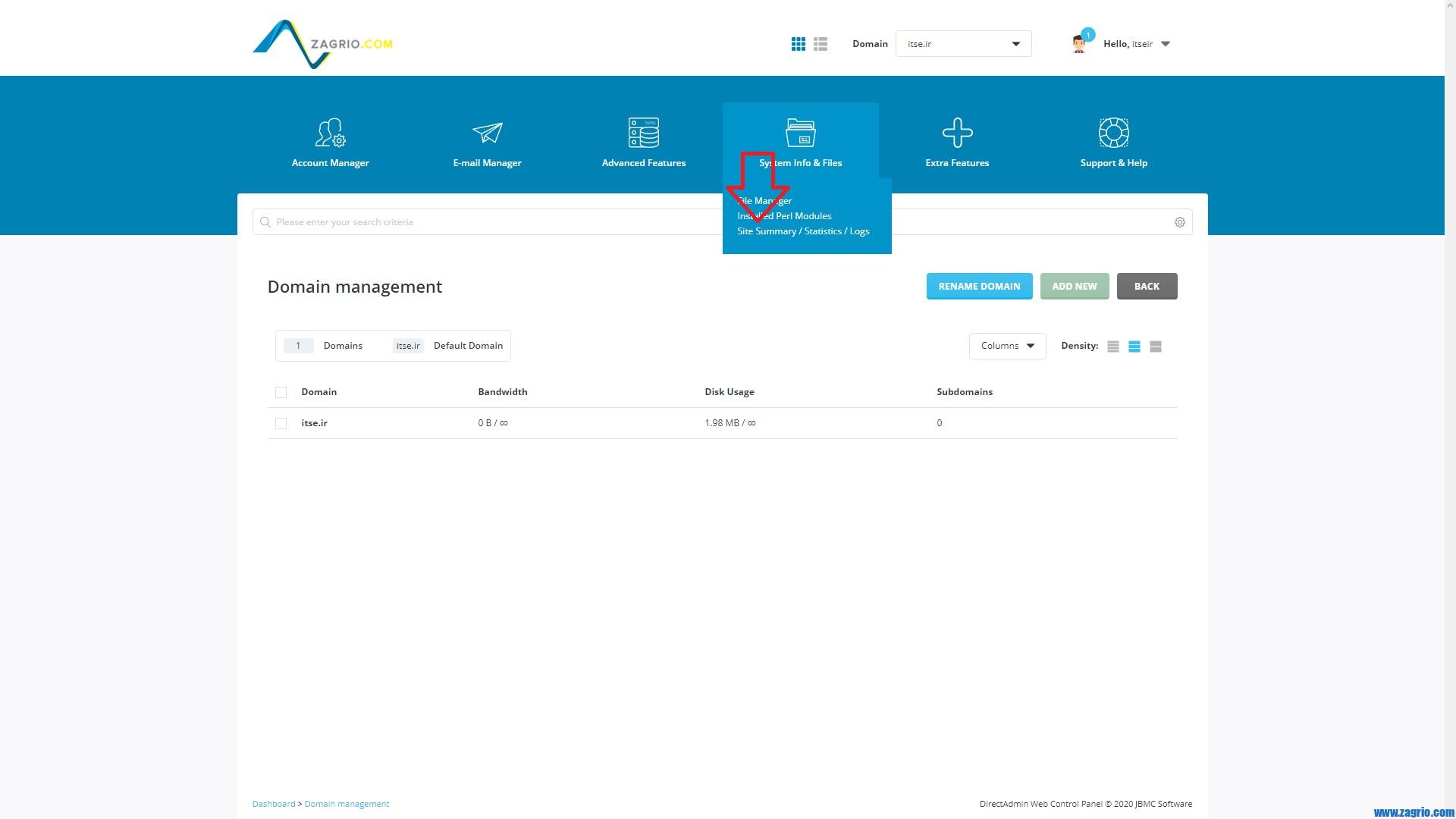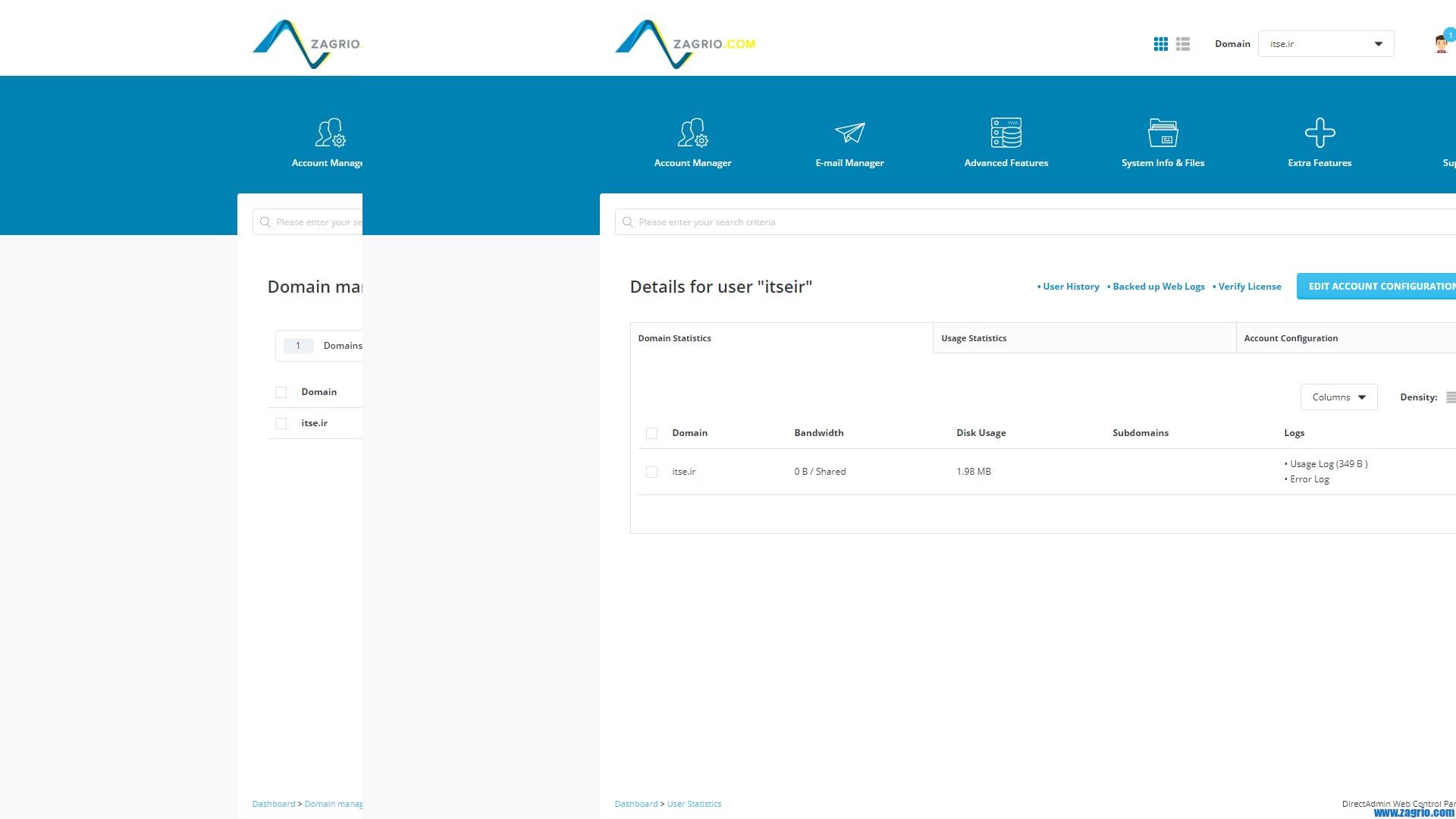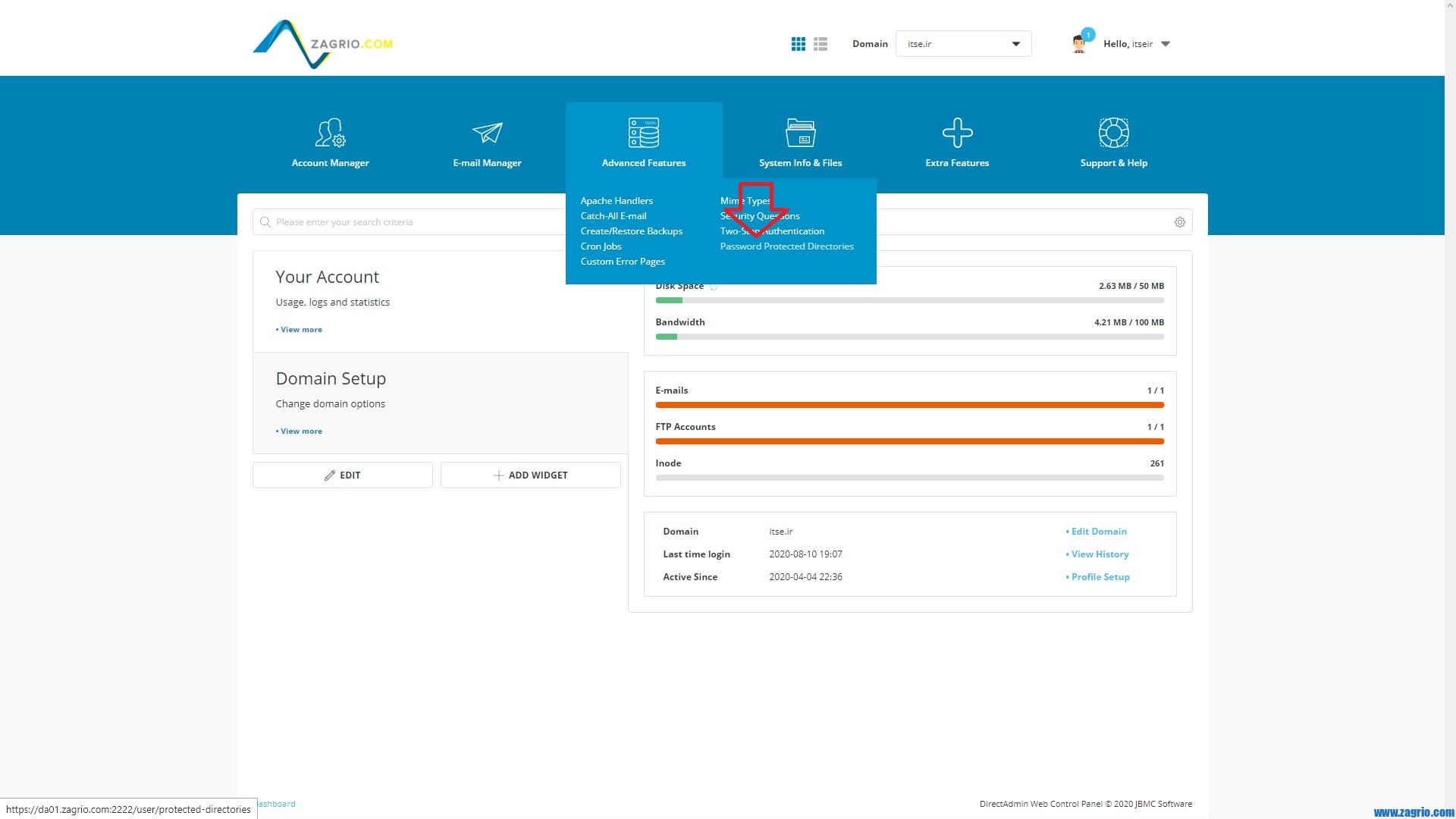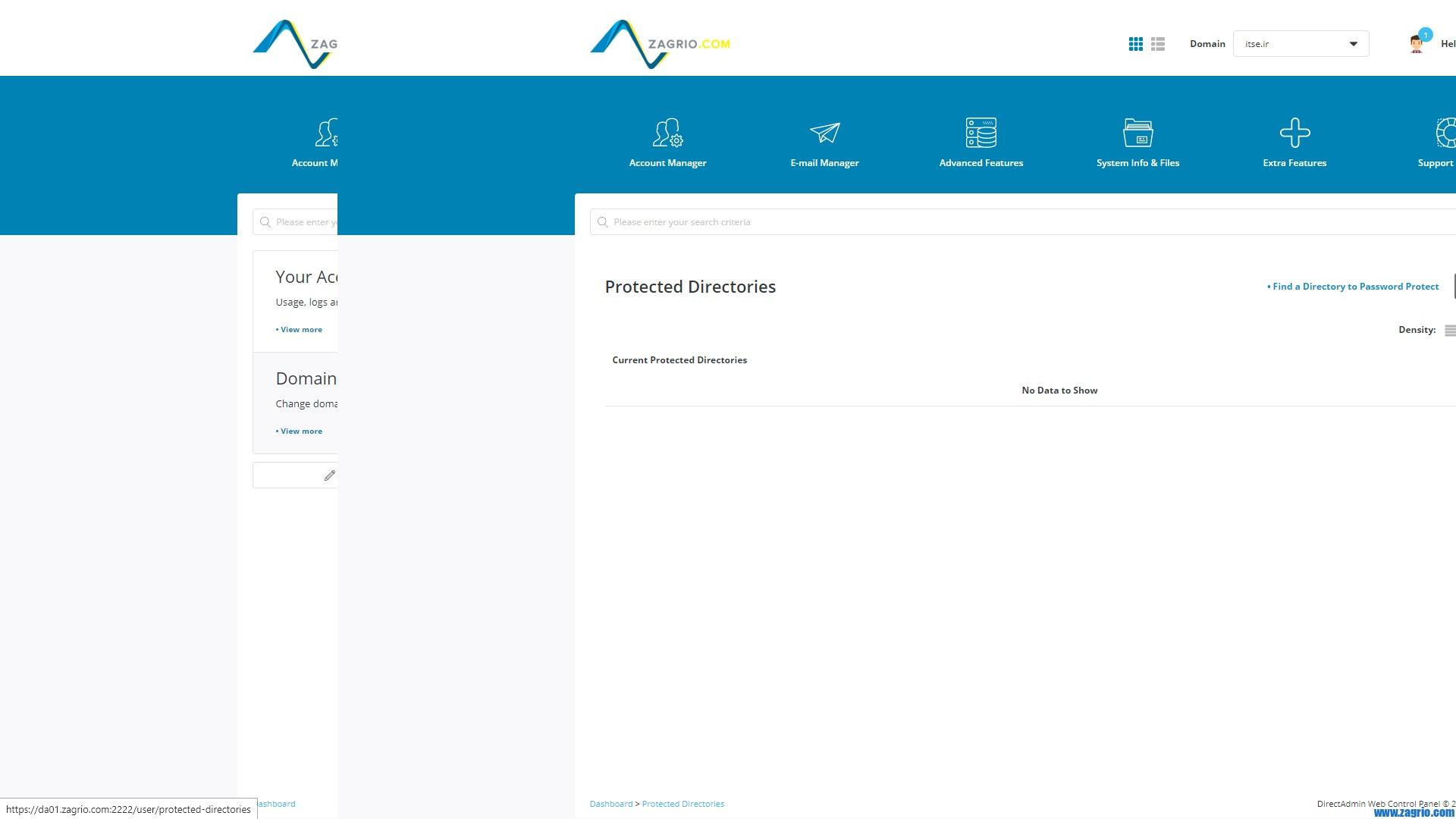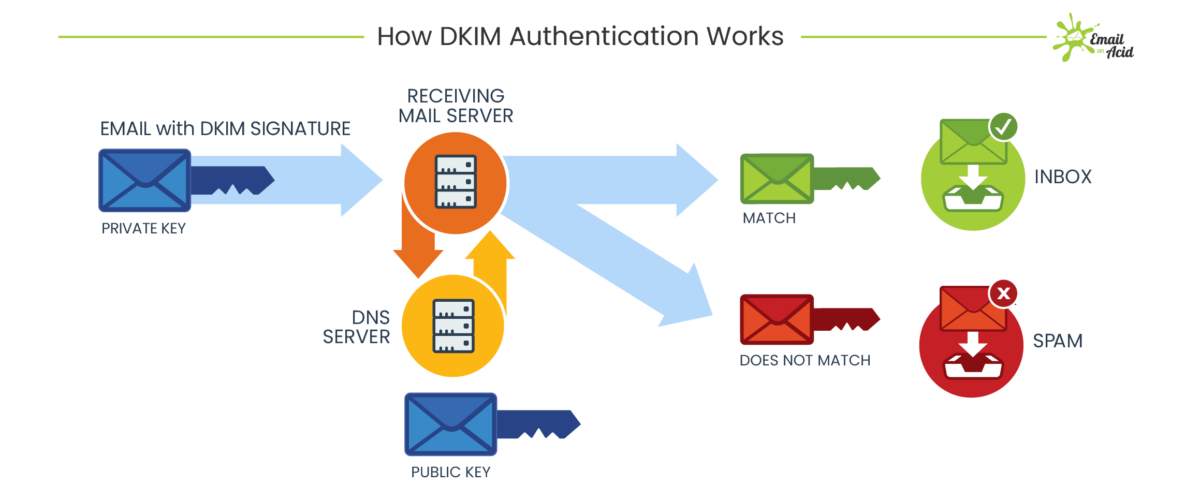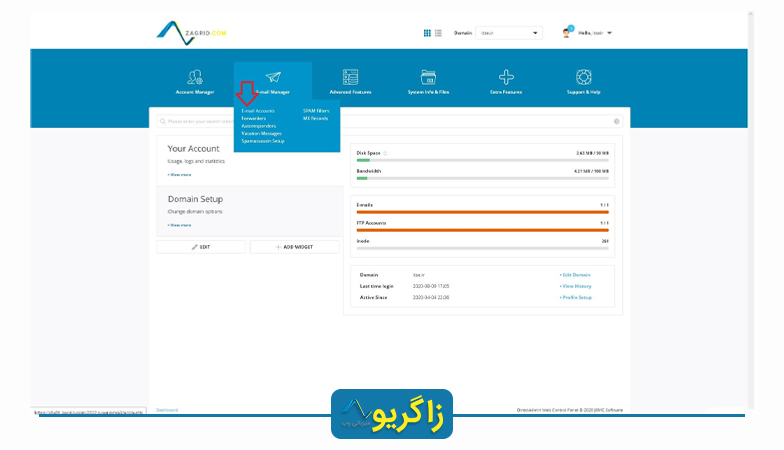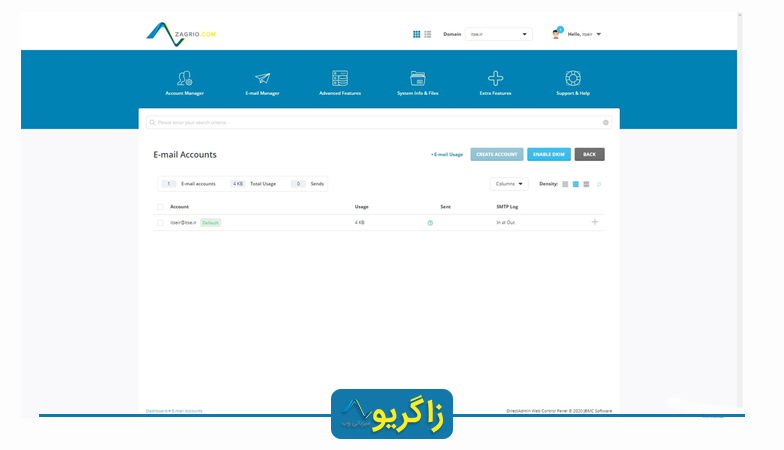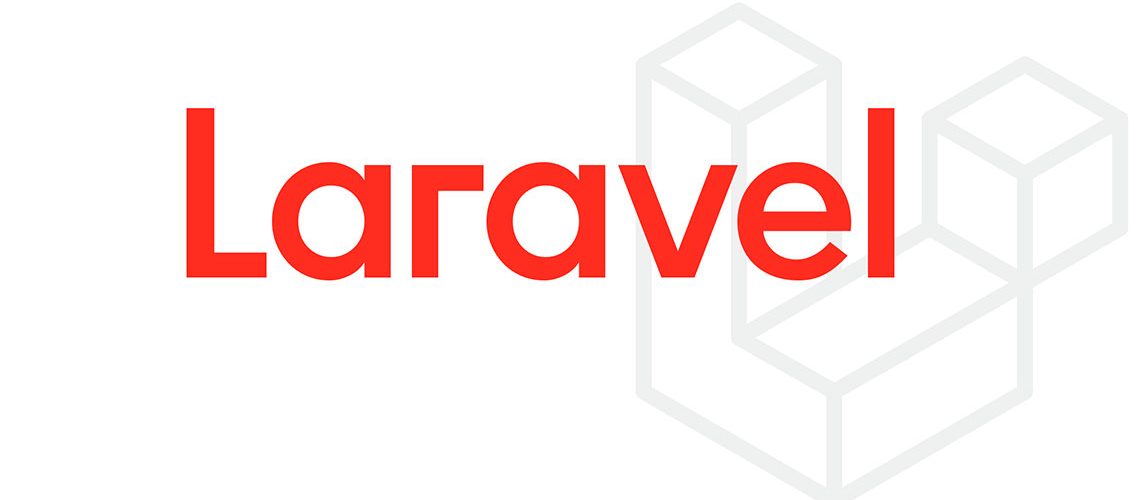
چگونه لاراول را بر روی DirectAdmin نصب نماییم
در این مقاله سعی داریم نصب لاراول بر روی DirectAdmin را آموزش دهیم، همانطور که میدانید، لاراول یکی از فریمورکهای محبوب زبان PHP میباشد. نصب لاراول بر روی DirectAdmin کار بسیار آسانی است و شما فقط نیاز دارید تا دستورالعمل زیر را با دقت و به صورت کامل انجام دهید، با ما همراه باشید.
موارد مورد نیاز نصب لاراول (laravel) بر روی DirectAdmin

- PHP 5.6.4 یا نسخههای بالاتر (پیشنهاد ما نسخه 7 است)
- OpenSSL ،Mbstring ،PDO ،Tokenizer ،PHP و XML
- Apache یا Nginx
مرحله اول : با استفاده از SSH وارد VPS خود شوید.
|
1 |
ssh root@my_server |
مرحله دوم : سیستم را آپدیت نمایید و پکیجهای مورد نظر را نصب نمایید.
|
1 2 |
yum update yum install git curl |
مرحله سوم : نصب کامپوزر Composer
کامپوزر مدیریت کنند پکیجها و dependency های PHPست. کار کامپوزر این است که تمام کتابخانهها و پکیجهای موردنظر پروژه شما را نصب کند واطمینان یابد که پروژه شما به خوبی اجرا میگردد.
|
1 2 |
curl -sS https://getcomposer.org/installer | php mv composer.phar /usr/local/bin/composer |
مرحله چهارم : در این مرحله ما لاراول را نصب میکنیم. برای نصب لاراول راههای زیادی وجود دارد یکی از آنها مطابق با داکیومنتیشن سایت Laravel است. اما ما در اینجا لاراول را با استفاده از کامپوزر نصب مینماییم.
با کامند زیر فایلهای پیش فرض DirectAdmin را پاک میکنیم.
|
1 |
rm -rf /home/SAMAN/domains/LARAVEL_DOMAIN_NAME/public_html/* |
دامنه را به دایرکتوری root تغییر میدهیم:
|
1 |
cd /home/SAMAN/domains/LARAVEL_DOMAIN_NAME/public_html/ |
حالا با استفاده از دستور create-project کامپوزر لاراول را نصب میکنیم(به نقطه انتهای کامند توجه داشته باشید.)
|
1 |
composer create-project --prefer-dist laravel/laravel . |
در اینجا اگر بعنوان root یا sudo user وارد شدهاید لازم است تا بار دیگر دسترسیها و و مالکیت را با دستور زیر وارد نمایید.
|
1 |
chown -R USERNAME:SAMAN /home/SAMAN/domains/LARAVEL_DOMAIN_NAME/public_html/ |
مرحله پنجم :
در این مرحله نیاز است تا ما فایل وب سرور پیش فرض را از public_html به public تغییر دهیم، این فرایند برای استفاده از لاراول نیاز است.
برای اینکار وارد پنل دایرکت ادمین خود به آدرس https://YOUR_SERER_IP:2222 شوید.
سپس بر روی Custom HTTPD Configurations کلیک نماید. در بخش Extra Features دامینهای خود را مشاهده خواهید نمود. بر روی دامینی که لاراول را بر آن نصب نمودهاید کلیک نمایید. در صفحه جدید باز شده میتوانید پیکر بندی وب سرور خود را تغییر دهید.
|
1 |
|?DOCROOT=`HOME`/domains/`DOMAIN`/public_html/public| |
اگر از Nginx استفاده میکنید از دستور زیر استفاده نمایید.
|
1 2 3 |
location / { try_files $uri $uri/ /index.php?$query_string; } |
و گزینه save را انتخاب نمایید.